在 Azure Machine Learning 設計工具中執行 Python 程式碼
在本文中,您將了解如何使用執行 Python 指令碼元件,將自訂邏輯新增至 Azure Machine Learning 設計工具。 在操作說明中,您將使用 Pandas 程式庫執行簡單的特徵工程。
您可以使用內建的程式碼編輯器快速新增簡單的 Python 邏輯。 您應該使用 zip 檔案方法來新增更複雜的程式碼,或上傳其他 Python 程式庫。
預設執行環境會使用 Python 的 Anacondas 發行版本。 如需預先安裝套件的完整清單,請參閱執行 Python 指令碼元件參考頁面。
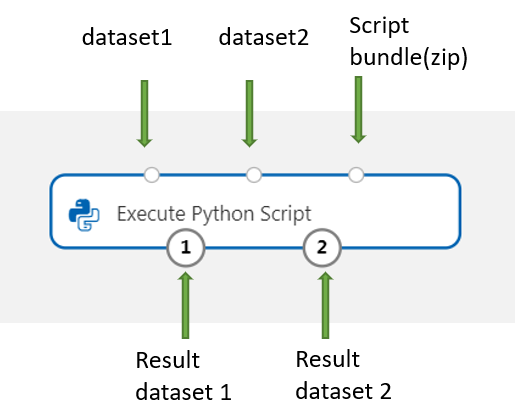
重要
如果您看不到這份文件中提及的圖形元素,例如工作室或設計工具中的按鈕,可能是您沒有工作區的正確權限層級。 請洽詢您的 Azure 訂用帳戶管理員,以確認您已獲得授與正確的存取層級。 如需詳細資訊,請參閱管理使用者和角色。
執行在設計工具中撰寫的 Python
新增執行 Python 指令碼元件
在設計工具選擇區中,尋找執行 Python 指令碼元件。 您可以在 Python 語言區段中找到該模組。
將元件拖放到管線畫布上。
連接輸入資料集
本文使用汽車價格資料 (原始) 範例資料集。
將您的資料集拖放到管線畫布上。
將資料集的輸出連接埠連線至執行 Python 指令碼元件左上角的輸入連接埠。 設計工具會將輸入公開為進入點指令碼的參數。
右側的輸入連接埠會保留給壓縮的 Python 程式庫使用。
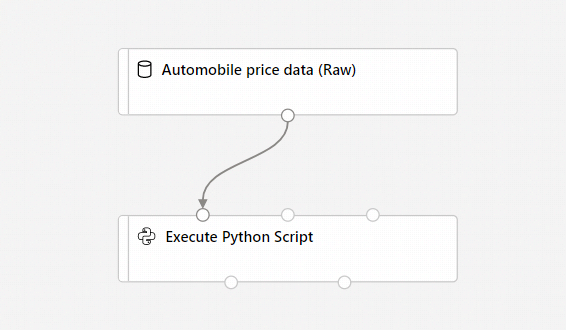
請仔細記下您使用的特定輸入埠。 設計工具會將左側的輸入連接埠指派給變數
dataset1,並將中間的輸入連接埠指派給dataset2。
輸入元件是選擇性的,因為您可以直接在執行 Python 指令碼元件中產生或匯入資料。
撰寫您的 Python 程式碼
設計工具會提供初始的進入點指令碼,讓您編輯和輸入自己的 Python 程式碼。
在此範例中,您會使用 Pandas 結合汽車資料集資料行-價格和馬力-來建立新的資料行美元/馬力。 此資料行代表您為每馬力單位支付多少費用,這可能成為有用的資訊點,以決定特定車輛價格是否物有所值。
選取 [執行 Python 指令碼] 元件。
在顯示於畫布右側的窗格中,選取 [Python 指令碼] 文字方塊。
將下列程式碼複製並貼到文字方塊中:
import pandas as pd def azureml_main(dataframe1 = None, dataframe2 = None): dataframe1['Dollar/HP'] = dataframe1.price / dataframe1.horsepower return dataframe1您的管線看起來應該會如以下圖片:
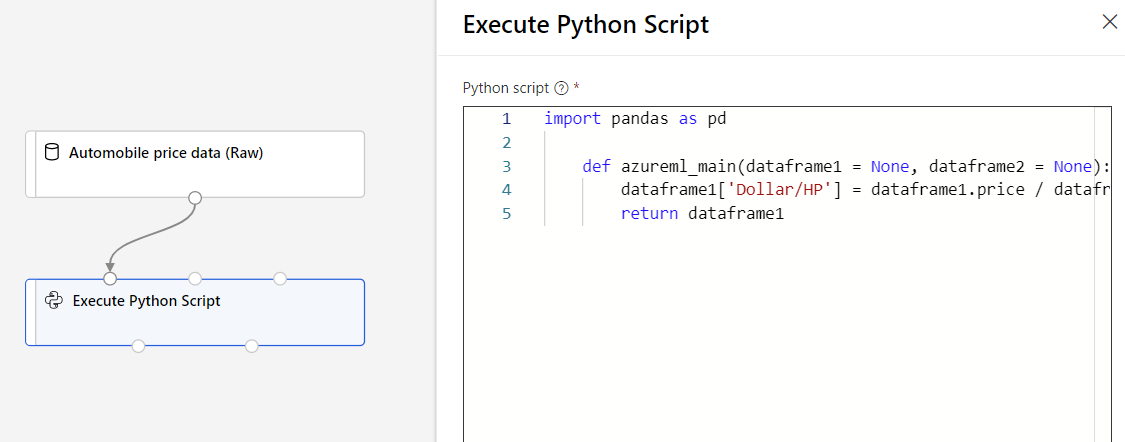
進入點指令碼必須包含函式
azureml_main。 該函式會有兩個函式參數會對應至執行 Python 指令碼元件的兩個輸入連接埠。傳回值必須是 Pandas Dataframe。 您最多可以傳回兩個資料框架作為元件輸出。
提交管線。
現在您有一個資料集,其中包含新的 Dollars/HP 功能。 這項新功能有助於訓練汽車推薦工具。 此範例顯示特徵擷取和維度縮減。
下一步
了解如何在 Azure Machine Learning 設計工具中匯入您自己的資料。